Nhiều lúc bạn sẽ cần tính phần trăm giảm giá của một sản phẩm, tính tỷ lệ giảm giá/chiết khấu, tính phần trăm tăng giá… Nắm được cách tính % sẽ giúp bạn chủ động và tính toán nhanh hơn trước khi quyết định mua sản phẩm cho công ty hoặc cá nhân. Bài viết sau đây sẽ hướng dẫn bạn cách tính phần trăm nhanh và chuẩn nhất trên Excel. Bạn đang xem: Cách tính tiền giảm trong excel
Cách 1
Số tiền phải thu của khách hàng sau khi giảm giá được tính theo công thức sau:
Số tiền sau giảm giá = Giá gốc x ((100 – phần trăm giảm giá)/100)
Như vậy để tính được thì ta cần phải biết giá gốc của hàng hóa và phần trăm giảm giá. Công thức trên được giải thích như sau: nếu bạn bán 1 món hàng và món hàng này được giảm giá a% thì số tiền bán hàng mà bạn nhận được chỉ là (100% – a%). Ví dụ như một món hàng được giảm giá 5% thì số tiền bạn nhận được sau khi bán hàng sẽ là 95% giá gốc của món hàng.
Công thức này đưa vào Excel sử dụng như sau. Giả sử ta có bảng dữ liệu dưới đây. Tại ô thành tiền bạn nhập:
=A2*((100-B2)/100)
Trong đó A2 là ô tính chứa giá gốc và B2 là phần trăm giảm giá.
Xem thêm: Top 15 Trò Chơi Học Toán Lớp 1 2 3 4, Game: Chinh Phục Toán Lớp 1,2,3,4,5
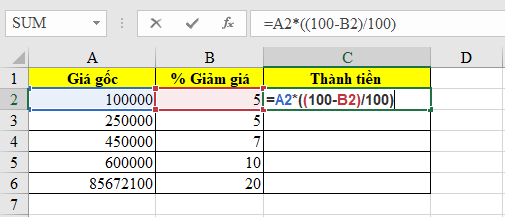
Sau đó bạn tiến hành copy công thức cho các ô bên dưới để tính cho toàn bộ bảng dữ liệu. Kết quả thu được như sau:
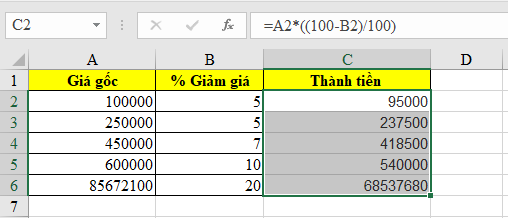
Cách 2
Tương tự như cách 1, ta cũng sử dụng công thức để tính số tiền sau giảm giá trong Excel. Tuy nhiên công thức có phần khác nhau như sau:
Số tiền sau giảm giá = Giá gốc – Giá gốc x phần trăm giảm giá
Như vậy để tính được thì ta cũng cần phải biết giá gốc của hàng hóa và phần trăm giảm giá. Công thức trên được giải thích đơn giản là số tiền sau khi giảm giá được tính bằng giá gốc trừ đi số tiền đã giảm giá. Số tiền đã giảm giá bằng giá gốc nhân với phần trăm giảm giá.
Công thức trên áp dụng như ví dụ dưới đây. Tại ô thành tiền bạn nhập:
=A2-A2*B2/100
Trong đó A2 là ô tính chứa giá gốc và B2 là phần trăm giảm giá.
Sau đó bạn tiến hành copy công thức cho các ô bên dưới để tính cho toàn bộ bảng dữ liệu. Kết quả thu được như sau:
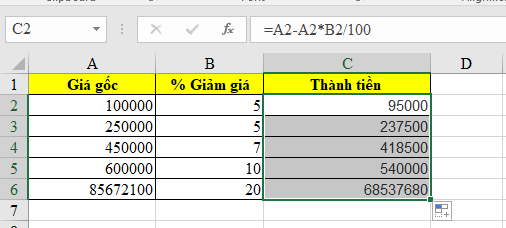
Trên đây là 2 cách tính thành tiền sau giảm giá nhanh và chuẩn bằng Excel. Mời bạn đọc tham khảo và áp dụng trong công việc của mình. Chúc các bạn thành công.
Phần mềm Excel mang đến những thuận tiện trong quá trình sử dụng, tuy nhiên trong quá trình sử dụng excel doanh nghiệp cũng không tránh khỏi những rủi ro như file dữ liệu bị mất, sai sót do lỗi hàm. Vì vậy việc sử dụng công cụ quản lý tự động như phần mềm kế toán MISA SME.NET là điều cần thiết. Doanh nghiệp tìm hiểu thêm về phần mềm tại link dưới đây:








